- 言語は"Visual C++"で、"Win32コンソール アプリケーション"を選択します。ここではプロジェクト名は"OpenCV"としています。
- Win32 アプリケーション ウィザードでは「次へ」を選択します。
- 「空のプロジェクト」にチェックを入れて「完了」を選択します。

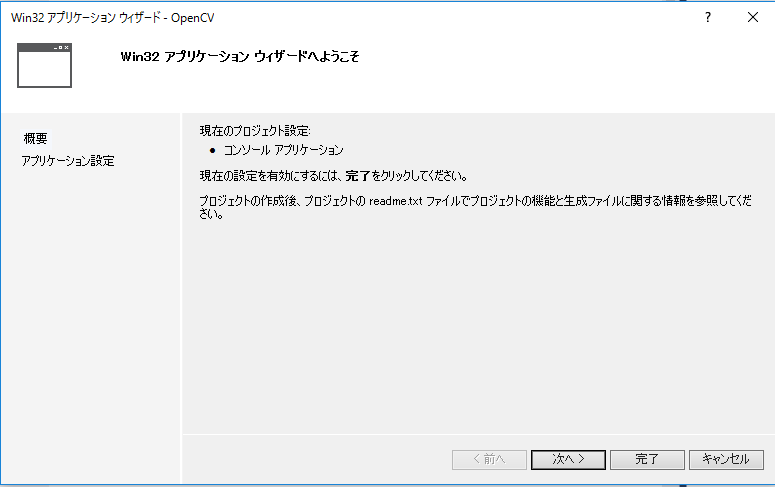

Visual Studio のウィドウ上部のメニューバーの中央付近に、コンパイルオプションを指定するウィンドウがありますので "x64" に変更します。
 --(変更)-->
--(変更)-->

「ソリューションエクスプローラー」の「ソースファイル」の上で右クリックして、 ポップアップメニューから「追加」-->「新しい項目」を選びます。
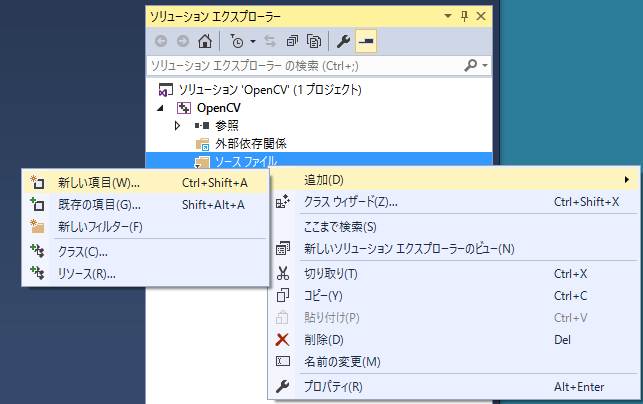
"Visual C++" の "C++ファイル (.cpp)" で、名前は "main.cpp" として「追加」をクリックします。
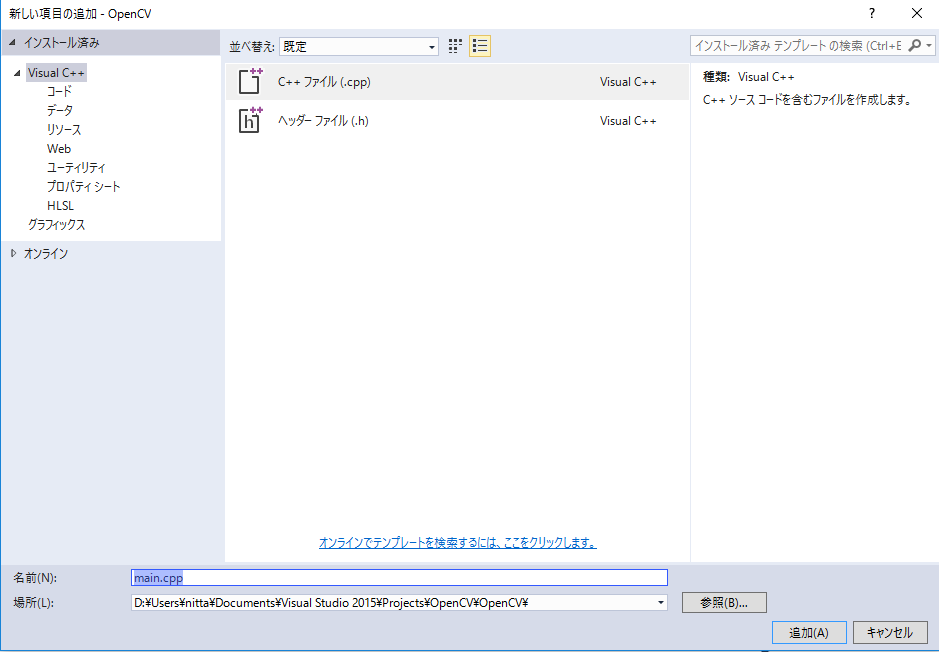
main.cppがソースファイルに追加されました。
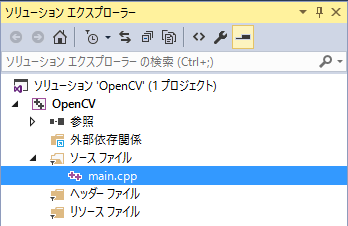
- 「ソリューションエクスプローラ」からプロジェクト名"OpenCV"を右クリックして「プロパティ」を選択します。
- 「構成プロパティ」の「C/C++」「全般」「追加のインクルード ディレクトリ」にOpenCVのインクルードファイルのパスを追加します。
- 「構成プロパティ」の「リンカー」「全般」「追加のライブラリ ディレクトリ」にOpenCVのライブラリのパスを追加します。
- 「構成プロパティ」の「リンカー」「入力」「追加の依存ファイル」にOpenCVのライブラリを追加します。
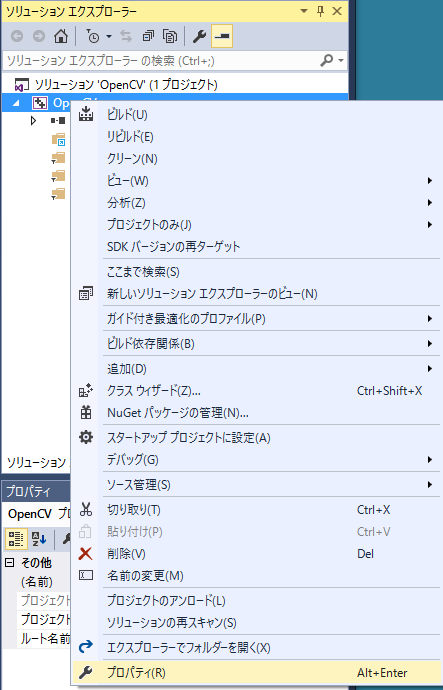
D:\opencv\include
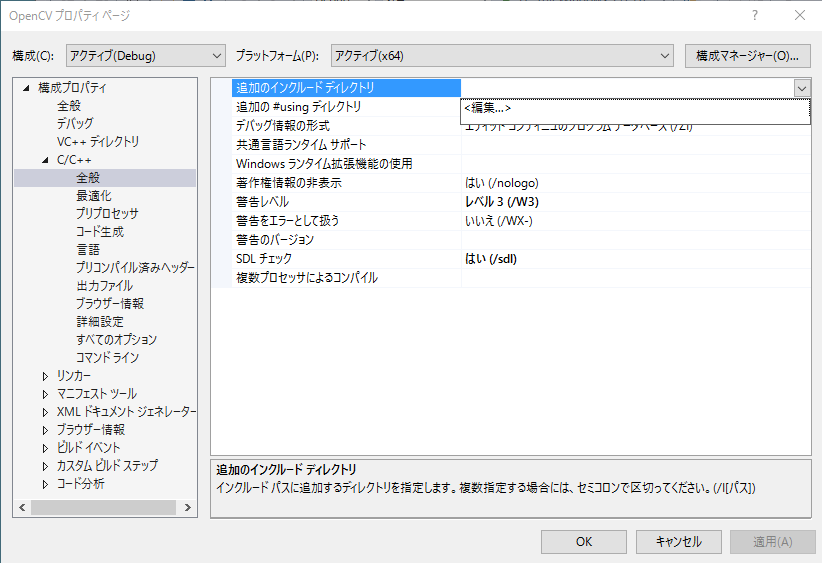
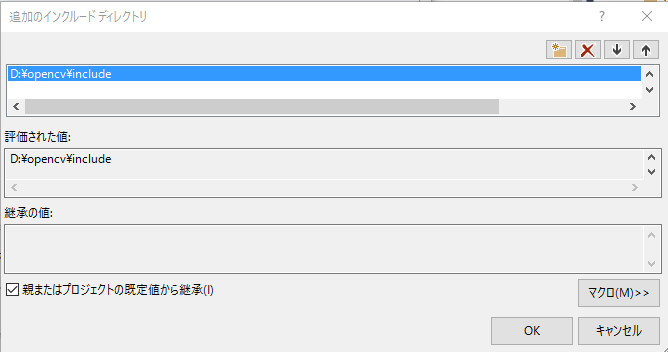
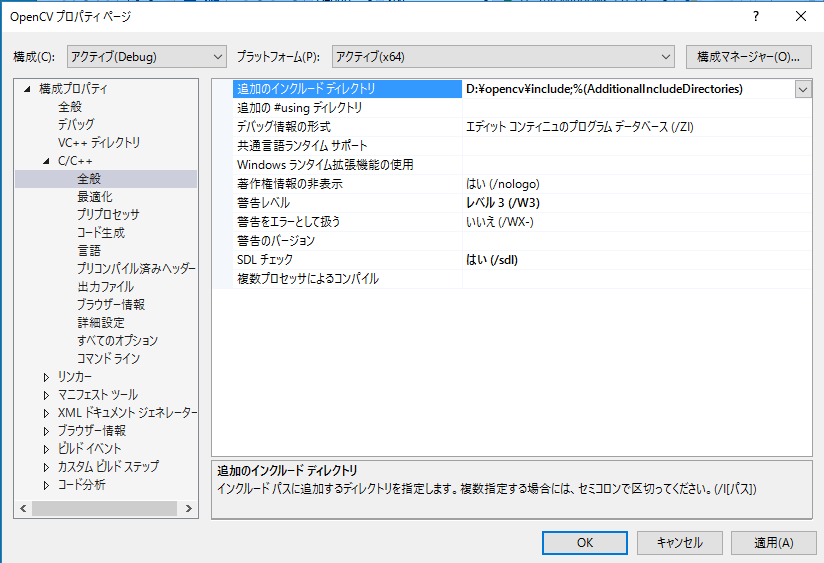
D:\opencv\lib
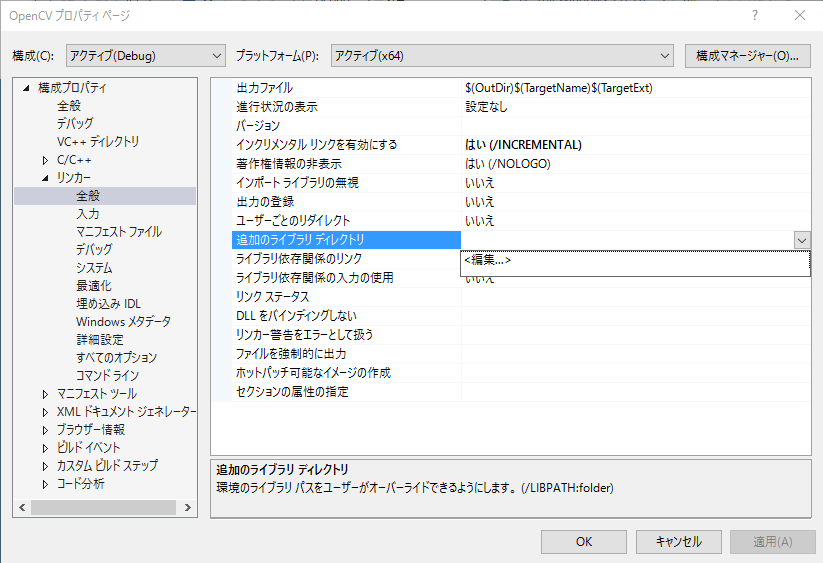
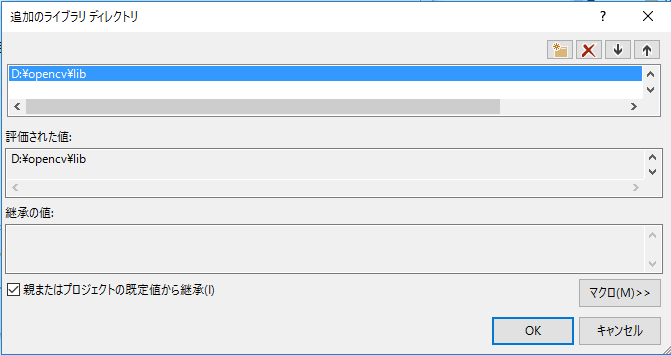
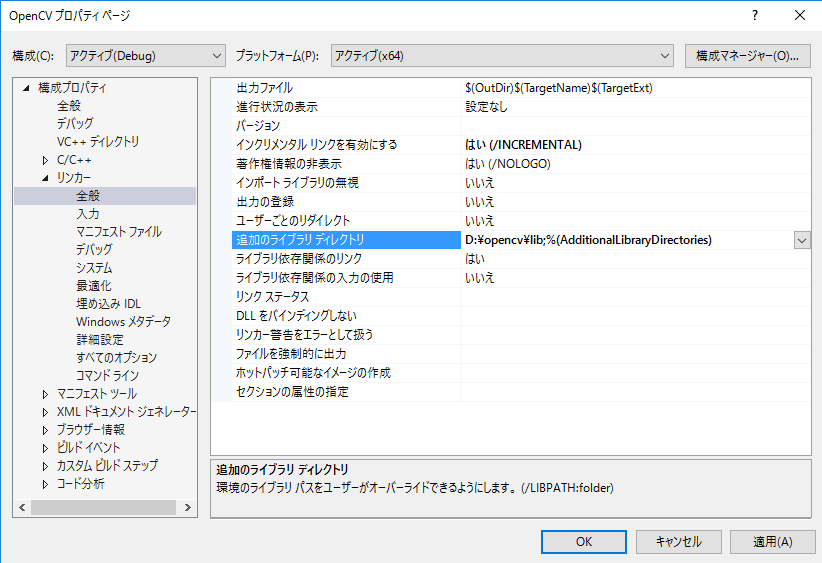
opencv_world310d.lib
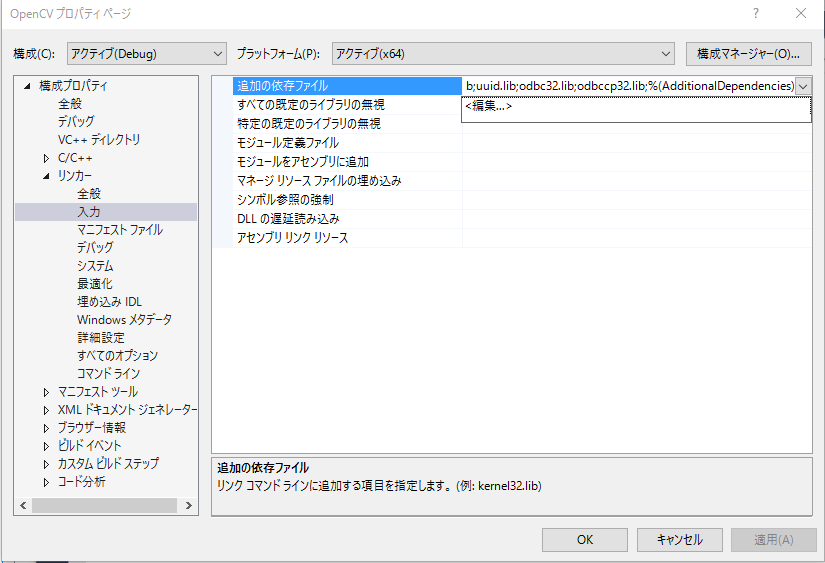
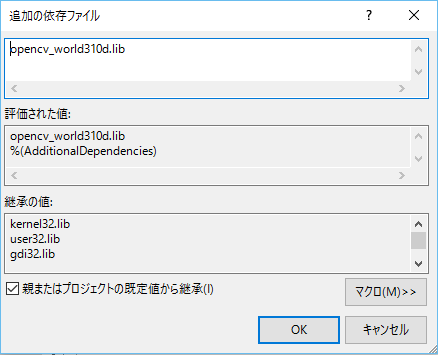
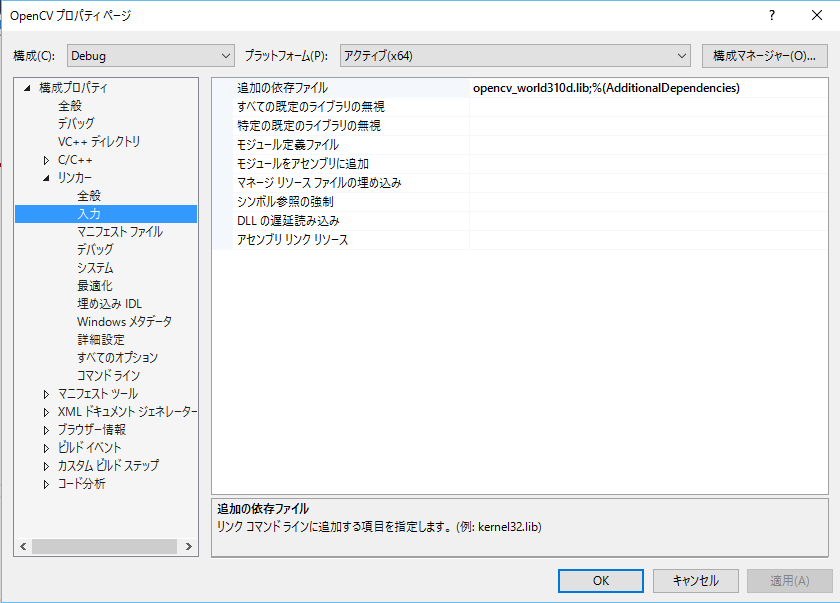
[注意] もしもReleaseモードでプログラムを実行する場合は、 opencv_world310d.lib ではなく、 opencv_worl310.lib をReleaseモードのプロパティで指定しなくてはいけません。
キーボードから q がタイプされるまで、 0番目のカメラから画像を取得して、 ウィンドウに表示し続けます。
| main.cpp |
#include <iostream>
#include <sstream>
#include <opencv2/opencv.hpp>
using namespace std;
void doJob() {
cv::VideoCapture cap(0);
cv::Mat image;
while (1) {
cap >> image;
cv::imshow("video", image);
auto key = cv::waitKey(1);
if (key == 'q') break;
}
cv::destroyAllWindows();
}
int main(int argc, char** argv) {
try {
doJob();
}
catch (exception &ex) {
cout << ex.what() << endl;
string s;
cin >> s;
}
return 0;
}
|
